Как работает Скайп | Новости Windows

Сегодня Skype, без сомнения, самое известное приложение для видеозвонков в мире. Многие пользователи по всему миру часто им пользуются, особенно после пандемии, когда его использование стало широко распространенным практически во всем мире. Однако все еще есть люди, которые никогда не использовали это приложение и задаются вопросом. как работает скайп. Мы собираемся объяснить это в этом посте.
Мы довольно подробно увидим, как установить, настроить и, наконец, использовать Skype. Таким образом, мы научимся максимально эффективно использовать это интересное и практичное бесплатное программное обеспечение.
Зачем использовать Скайп?

Помимо преимуществ, есть веская причина использовать Skype: это программное обеспечение, которое используют миллионы людей и тысячи компаний по всему миру. Через него устанавливается бесчисленное количество коммуникаций посредством звонков и видеозвонков, как индивидуальных, так и групповых. Также отправляются и принимаются миллионы мгновенных сообщений, а также передаются все виды файлов.
И всё (это вторая веская причина) совершенно бесплатно. Его использование очень просто, как мы покажем вам позже. Давайте посмотрим, как работает Skype с нашего мобильного телефона, компьютера или планшета.

Связанная статья:
Управляйте Skype как профессионал с помощью этих трюков
Кроме того, платная версия (совершенно необязательная) предлагает и другие интересные услуги, особенно в профессиональной сфере. Они разные самолеты которые адаптируются к потребностям всех пользователей.
Как скачать и установить Скайп
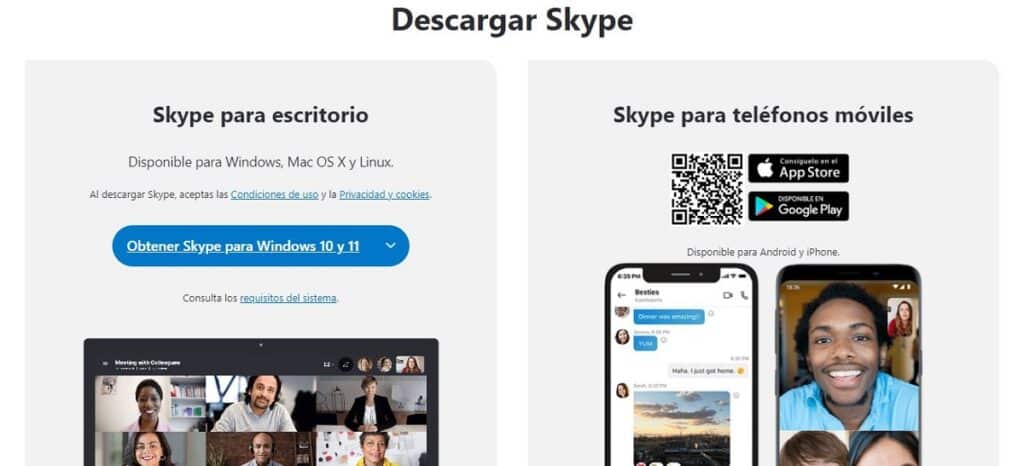
Логично, что первым шагом к использованию Skype является загрузите программное обеспечение на наше устройство. Если мы убедились, что он не установлен на нашем компьютере по умолчанию, перейдем к Официальный веб-сайтгде мы найдем эти две опции:
- Загрузите Скайп для ПК.
- Скачать Skype для мобильных телефонов.
После скачивания переходим к запустить установку просто следуя инструкциям мастера. Процесс займет у нас несколько минут. Помимо прочего, нас спросят, хотим ли мы также установить плагин для совершения звонков прямо из браузера, а также использовать Bing в качестве поисковой системы по умолчанию и иметь MSN в качестве домашней страницы. Конечно, мы свободны выбирать то, что хотим.
Когда мы впервые открываем Skype, нам придется выбирать между двумя вариантами:
- Введите имя пользователя войти в систему с нашей собственной учетной записью Skype
- Используйте нашу учетную запись Microsoftесли он у нас есть.
Здесь у нас также будет возможность выберите наш штат, что увидят остальные пользователи, подключенные к нам. Эти состояния: В сети, в гостях, занят, невидим и отключен.
Найти друзей
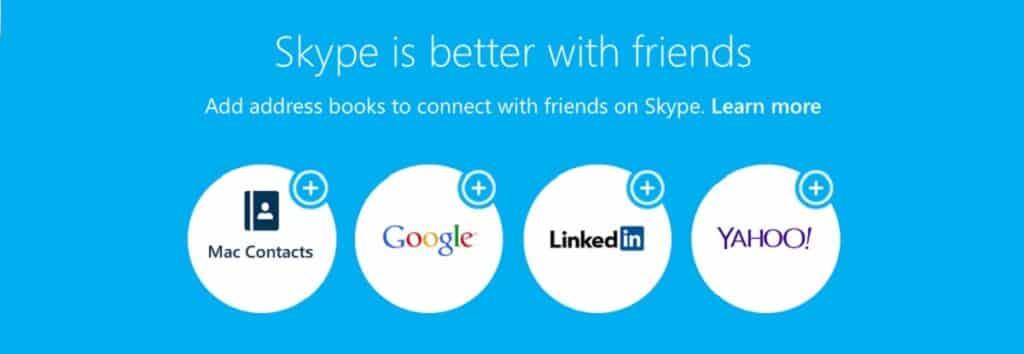
Когда мы впервые входим в свою учетную запись, Skype спросит нас, хотим ли мы импортировать контакты из нашей учетной записи Microsoft. Лучше всего ответить «да», так мы избежим необходимости добавлять их вручную.
Чтобы добавить другие контакты, которых нет в этом списке, мы воспользуемся опцией «Поиск в Скайпе»ящик, который мы найдем в левом верхнем углу экрана. Поиск может осуществляться по настоящему имени интересующего человека, имени Skype или его адресу электронной почты.
После этого все, с кем мы общаемся, будут автоматически добавлены в наш список контактов.
Звонки и видеозвонки через Skype
Skype работает с типом интернет-протокола VoIP (аббревиатура от «голосовая связь по IP» по-английски, то есть «голос по IP»). Большим преимуществом этого является то, что мы можем звонить на стационарные и мобильные телефоны через Skype. Конечно, это платные звонки.
Однако в случае соединений между терминалами Skype Все звонки, сообщения и видеозвонки бесплатны. Мы можем просто использовать собственную скорость передачи данных или использовать сеть Wi-Fi. Надо сказать, что качество голосовых звонков Skype явно превосходит качество звонков WhatsApp.
Звонки

Важно: для звонков на работу необходимо иметь совместимый микрофон и настроить наушники. Оба должны быть подключены к нашему устройству и убедиться, что они распознаны Skype.
Чтобы проверить, что все работает правильно, вы можете воспользоваться ссылкой «Тест аудио» из меню «Настройки». Другой вариант — проверить через Услуга Skype «Эхо» в том же меню.
После того, как предыдущие проверки были проведены, для звонка мы сделаем следующее:
- Выбираем контакт или человека, с которым мы хотим поговорить (это тот же метод, что и для общения в чате).
- Мы нажимаем на синий значок телефона который появляется в правом верхнем углу.
- Контакт произойдет напрямую, если человек, с которым мы хотим поговорить, находится в сети и у него открыт Skype.
Аналогично, чтобы принимать звонки, вам просто нужно нажать синюю кнопку. С другой стороны, если мы хотим отклонить сообщение, мы должны нажать на красную кнопку.
Видеозвонки

Но, без сомнения, самое лучшее в Skype — это возможность делать видеозвонки. С помощью этой функции мы не только сможем свободно и бесплатно общаться с нашими друзьями, семьей и коллегами, но также (благодаря видеокамере) мы сможем видеть их лица, а они могут видеть нас, даже если мы находятся за тысячи миль, километры расстояния.
Первое, что нужно сделать, это проверяем, что наша камера корректно работает со Skype. То же самое с микрофоном и наушниками. Для этого в значке меню с тремя точками переходим в «Настройки», а затем в «Устройство по умолчанию», где мы можем выбрать нашу веб-камеру из раскрывающегося меню.
Как только это будет сделано, все, что вам нужно сделать, это выбрать контакт, с которым вы хотите совершить видеозвонок, и нажмите на синий значок камеры, отображается в правом верхнем углу экрана. Существует также возможность начать голосовой вызов, как мы объясняли ранее, а затем перейти к видеовызову, нажав кнопку камеры.
Во время видеозвонка в правом нижнем углу экрана будет отображаться окно с нашим собственным изображением: именно так нас будет видеть наш собеседник.
Это, в общем-то, все, что вы можете делать в Skype. замечательный инструмент общения которые мы можем использовать как для работы, так и для нашей общественной жизни.





